क्या आप एक वेबसाइट बनाने के बारे में सोच रहे हैं, लेकिन यह बिल्कुल नहीं जानते कि कैसे? तो आप बिलकुल सही जगह पर आये है। यह गाइड आपको Step by Step एक Website बनाने में मदद करेगा।
वेबसाइट बनाना एक चुनौतीपूर्ण टास्क हो सकता है, खासकर जब आप इसके बारे में कुछ नहीं जानते है और आप बिलकुल नए हो। डरने की कोई बात नहीं, इस आर्टिकल में मैं आपको बताऊंगा WordPress website कैसे बनाई जाती है, वेबसाइट बनाने में कितने खर्च आते है और वेबसाइट बनाने के बाद क्या क्या Setup करना जरूरी है।
कंटेंट की टॉपिक
Website Create करने के लिए Best Platform कौन सा है?
मार्केट में website create करने के लिए बहुत सारे Website builders मौजूद है लेकिन यहाँ मैं Website बनाने के लिए WordPress.org का उपयोग करूंगा।
WordPress.org एक World Popular CMS (Content Management System) है और 32% से अधिक वेबसाइटें WordPress द्वारा बनाई गयी हैं। आप इसे किसी भी तरह की वेबसाइट बनाने के लिए उपयोग कर सकते हैं जैसे कि ब्लॉग से लेकर e-commerce (online store) साइट तक।
यह एक Open source software है और पूरी तरह से Free है। लेकिन इस प्लेटफॉर्म पर Website बनाने के लिए आपको एक डोमेन नाम और web hosting की आवश्यकता होगी।
यहाँ WordPress.org उपयोग करने के Pros और Cons दिए गए है,
Pros
- Website बनाते समय आपको कोडिंग ज्ञान की आवश्यकता नहीं पडती है। बस वर्डप्रेस सॉफ्टवेयर पर क्लिक करें फिर अपने Website के बारे में जानकारी दर्ज करें और इंस्टॉल बटन पर क्लिक करें। आपका Website Ready है।
- आपका अपने Website पर Full Control रहता हैं।
- जब आपका Website Grow करता है तो आप बाद में और अधिक Features जोड़ सकते हैं।
- हजारों free और premium themes उपलब्ध हैं जो आपके Website को Beautiful और professional बनाती हैं।
- WordPress.org में 45,000 से अधिक free plugins उपलब्ध हैं जो आपकी साइट पर extra features को जोड़ने में मदद करते हैं।
- अगर आपके Website में कोई Error होती है, तो आप प्लगइन की मदद से आसानी से ठीक कर सकते हैं। इसके अलावा, इंटरनेट पर बहुत सारे ट्यूटोरियल उपलब्ध हैं।
Cons
- यह अधिक पोपुलर होने के कारण हैकर इसे अधिक टार्गेट करते है। अतः आपको Security पर ध्यान देना होगा।
कई Users हैं जो WordPress.org और WordPress.com के बीच भ्रमित हो जाते हैं और गलत प्लेटफ़ॉर्म चुन लेते हैं जो कि दोनों अलग अलग प्लेटफार्म है। यहाँ WordPress.org और WordPress.com के बीच अंतर पर एक गाइड है।
WordPress Website बनाने के लिए क्या-क्या चाहिए?
WordPress पर Website बनाने के लिए आपको निम्नलिखित दो चीजों की आवश्यकता होगी।
- Domain name – यह आपकी वेबसाइट का नाम है, User आपकी साइट पर आने के लिए अपने ब्राउज़रों में आपके domain का नाम लिखेंगे (InHindiHelp.com की तरह)।
- Web Hosting – इंटरनेट पर सभी वेबसाइटों को होस्ट करने की आवश्यकता होती है जिसके लिए एक Hosting की जरूरत पडती है। यहाँ आपकी सभी files store होती है।
Hosting के लिए मैं आपको Bluehost की सलाह देता हूँ। यह दुनिया की सबसे बड़ी होस्टिंग कंपनियों में से एक है और official WordPress द्वारा recommended भी है।
BlueHost Hosting Coupon: Save 66% + Free Domain
WordPress पर Website बनाने में कितना खर्च लगता है?
जैसा कि मैंने पहले ही कहा, WordPress एक Open source software है और पूरी तरह से Free है। लेकिन आपको एक डोमेन नाम ($7.99/year) और होस्टिंग (आमतौर पर $2.75 per month से शुरू) की आवश्यकता होगी। जिस पर आपको पैसा खर्च करने होंगे और यह पूरी तरह से आप पर निर्भर करता है कि आप किस प्रकार की वेबसाइट बनाने की कोशिश कर रहे हैं। यहाँ एक गाइड है – Free Me Domain Name Kaise Kharide
मैं आपको को छोटे amount से शुरू करने की सलाह देता हूँ। जब आपकी वेबसाइट पॉपुलैरिटी प्राप्त करने लगती है, तो आप इसमें और भी features add कर सकते है। इस तरह आप starting में कम खर्च के साथ अपनी website शुरू कर सकते है।
हालंकि इस आर्टिकल में मैं आपको बताऊंगा आप 100$ (4000-5000rs) के अंदर एक वेबसाइट कैसे बना सकते है।
यह गाइड सभी Users (Beginners और Advanced Users) के लिए उपयोगी है। यदि Website बनाते समय आपको कोई Problem होती है, तो आप बेझिझक मुझसे Contact कर सकते है।
तो चलिए अब शुरू करते है…
Website के लिए Domain Name और Hosting कैसे खरीदे?
सबसे पहले, Bluehost की वेबसाइट पर जाये और Hosting >> Linux Hosting पर क्लिक करें।
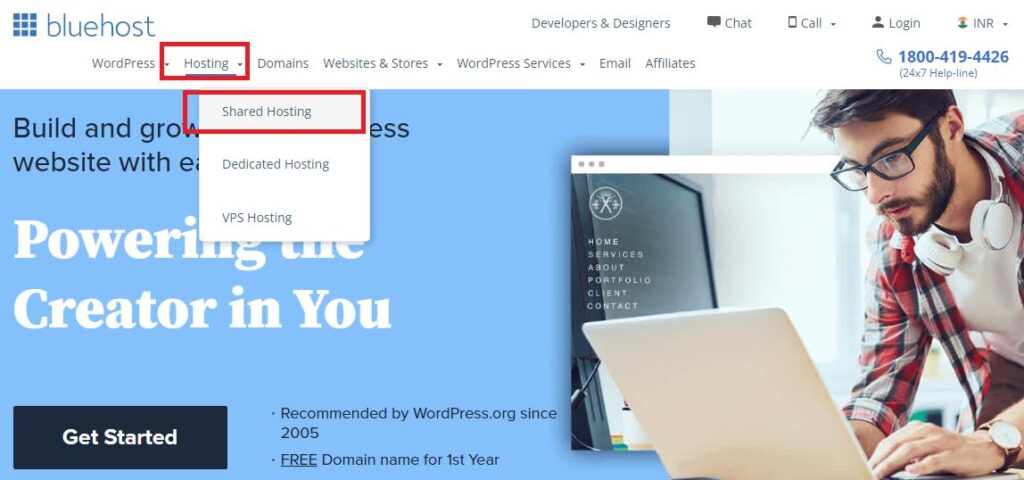
यह आपको Pricing पेज पर ले जाएगा। पेज को थोडा नीचे की तरफ स्क्रॉल करें। यहाँ आपको अपनी वेबसाइट के लिए Pricing plan चुननी होगी। अपनी पसंद की Plan को चुनने के बाद Select बटन पर लिक्क करें।
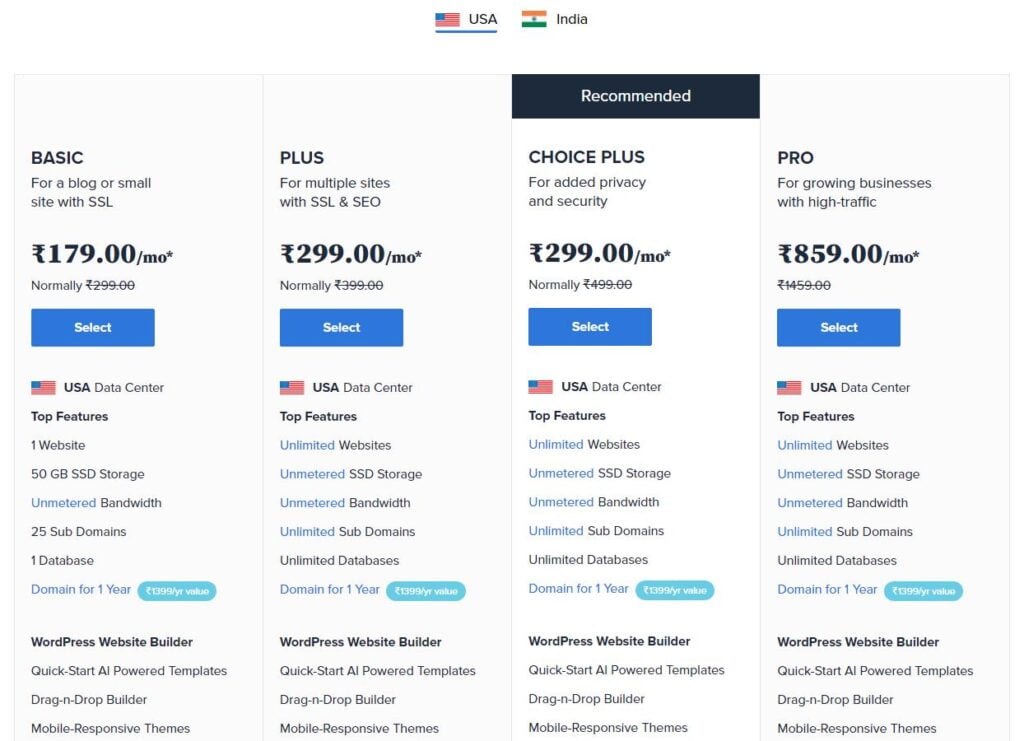
इसके बाद यह आपसे पूछेगा क्या आपके पास पहले से कोई डोमेन है। अपनी साईट के लिए एक डोमेन नाम enter करें। यदि आप .com extension कि जगह अन्य extension का उपयोग करना चाहते है, तो आप .com extension पर क्लिक करके दूसरी Extension सेलेक्ट कर सकते है। फिर Next पर क्लिक करें।
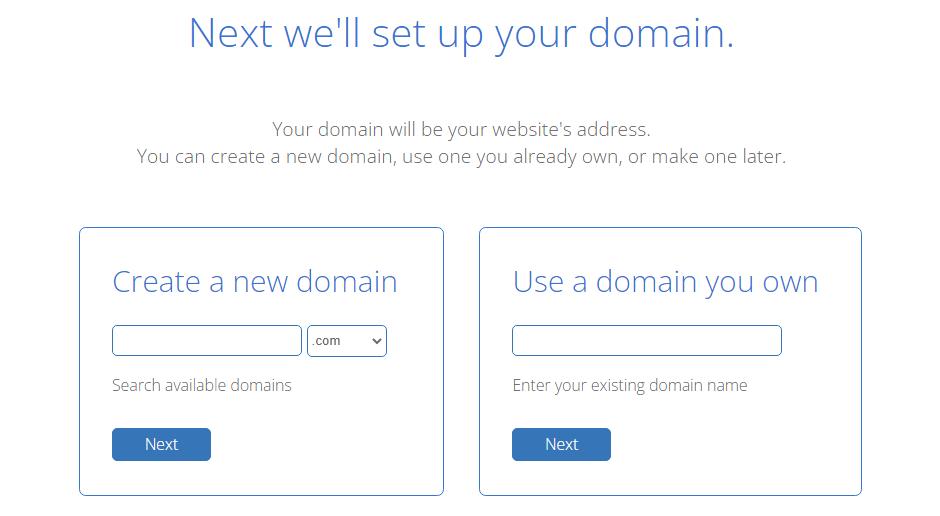
इसके बाद यह आपको Order Summary पेज पर रेडिरेक्ट कर देगा। यहाँ पर आप Unwanted order को remove कर दें, केवल hosting और domain के लिए pay करें। साथ ही आप अपनी hosting और डोमेन नाम के लिए time Duration चुन सकते है अर्ताथ आप इन्हें कितने साल के के लिए register करना चाहते है।
साथ ही इसी पेज में आपको अपनी अकाउंट भी क्रिएट करनी होगी। सब कुछ ठीक से चेक करने के बाद, Submit बटन पर क्लिक करें।
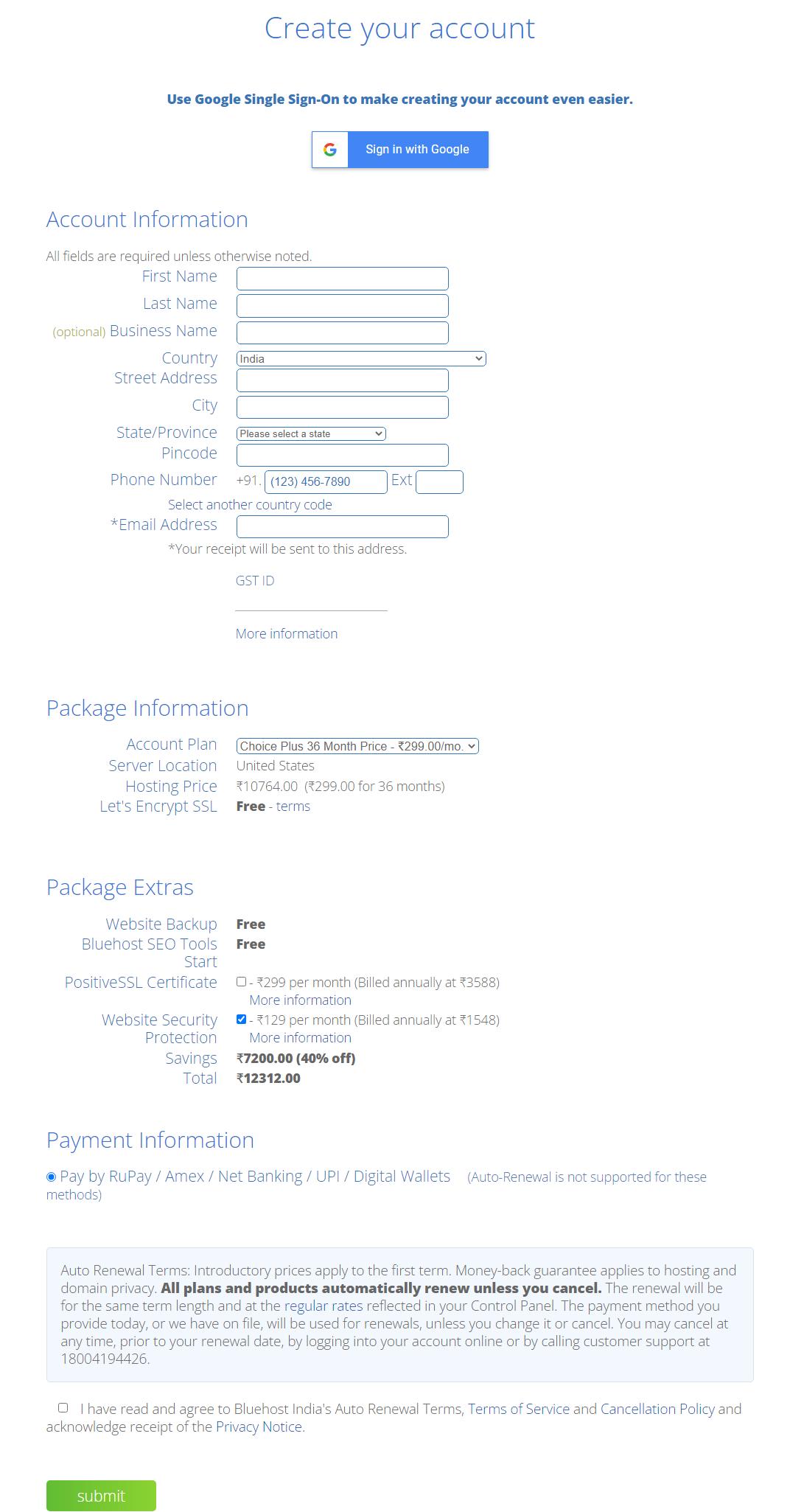
यह आपको Payment option पेज पर redirect कर देगा। आपकी खरीदारी पूरी होने के बाद, आपको एक एक ईमेल प्राप्त होगा जिसमें cPanel से जुड़े details होंगे। अन्यथा आप अपनी Bluehost account में sign करके cPanel में जा सकते है।
WordPress Par Website Kaise Banaye in Hindi Complete Guide
आपको अपने होस्टिंग डैशबोर्ड (cPanel) में कई option मिलेंगे। उनमें से 90% को उपयोग करने की आवश्यकता नहीं होगी, इसलिए आप उन्हें अनदेखा कर दें।
सबसे पहले अपने Bluehost account में लॉग इन करें फिर टॉप पर स्तिथ “Manage Orders >> List / Search Orders” बटन पर क्लिक करें।
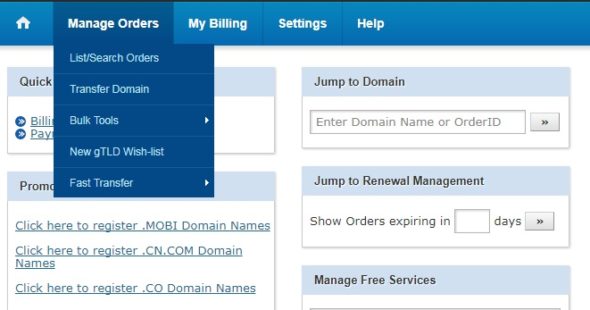
फिर Domain name पर क्लिक करें।
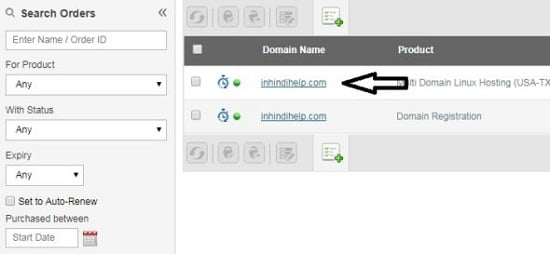
अगली पेज में आपको “Manage Web Hosting” बटन पर क्लिक करना होगा।
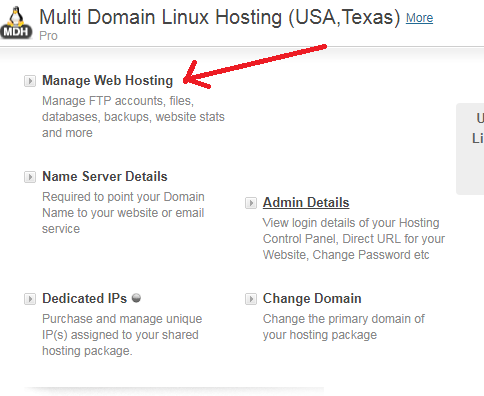
अब आपकी hosting cPanel खुल जाएगी, नीचे स्क्रॉल करके Software section पर जाए और “Softaculous Apps Installer” पर क्लिक करें।
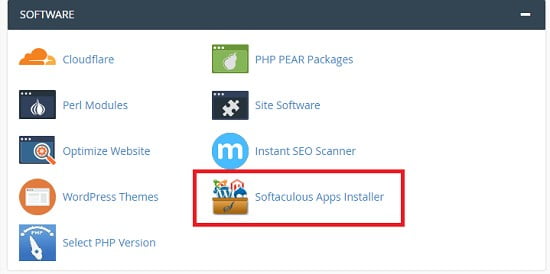
अगले पेज में, WordPress Select करें और फिर Install Now बटन पर क्लिक करें, नीचे आप स्क्रीन शॉट में आप देख सकते है,
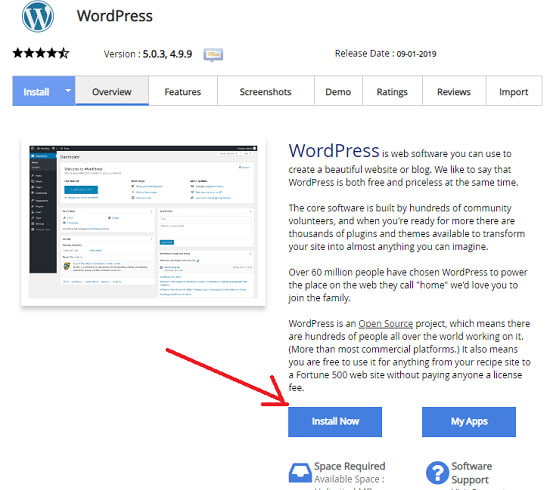
अब आपके सामने एक नयी पेज open हो जाएगी, यहाँ आपको अपनी वेबसाइट का नाम, admin username, और अपनी वेबसाइट के लिए पासवर्ड दर्ज करना होगा। चिंता न करें, बाद में आप इन्हें अपनी आवश्यकता अनुसार बदल भी सकते है। यहाँ नीचे गाइड है,
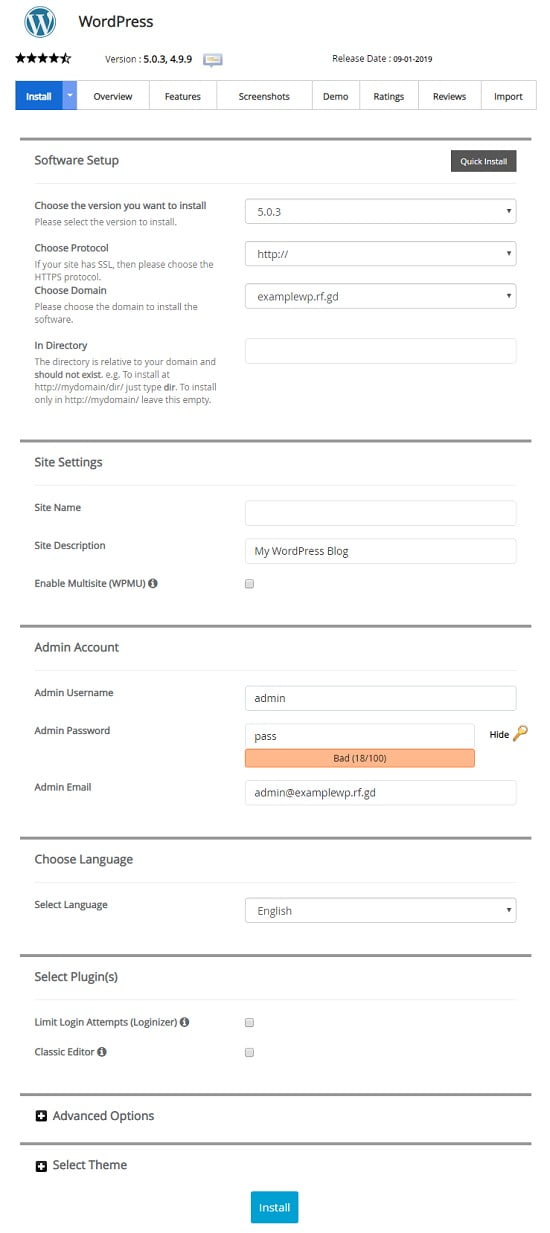
यहाँ आपको कुछ वेबसाइट टेम्पलेट्स दिखाई देंगे, जिन्हें आप अपनी साइट पर इंस्टॉल कर सकते हैं। लेकिन आपको अभी ऐसा करने की ज़रूरत नहीं है, मैं आपको बाद में बताऊंगा कि WordPress site पर WordPress theme कैसे install करना है।
अपनी वेबसाइट से जुडी सभी Information दर्ज करने के बाद Install बटन पर क्लिक करें।
WordPress installation process शुरू हो जाएगी, यहाँ आपको लगभग 1 मिनट लगेंगे। प्रोसेस पूरी होने के बाद, लॉगिन और पासवर्ड की जानकारी registered email address पर भेजी जाएगी।
Installation समाप्त हो जाने के बाद, आपको top में एक सफल संदेश दिखाई देगा।
बधाई हो! आपने अपना पहला WordPress website बना लिया है।
Domain Nameserver कैसे Update करें
फिर से अपनी hosting के cPanel में लॉग इन करें और “Manage Orders >> List / Search Orders” बटन पर क्लिक करें। फिर Website के Domain name पर क्लिक करें।
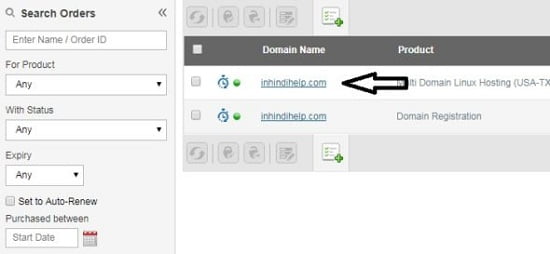
और अपनी hosting सेक्शन के अंदर Name Server details पर क्लिक करें,
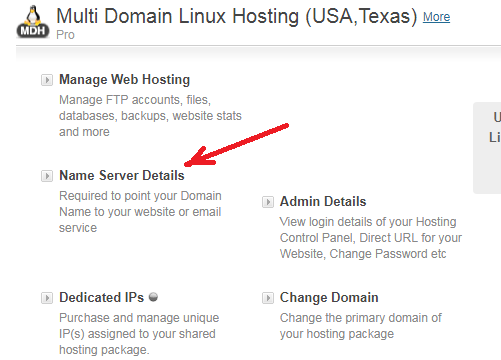
यह आपको दों Name Server दिखायेगा , बस इन्हें copy करके notepad में Save कर लें।
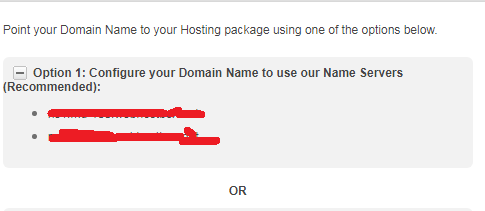
अब Domain Registration सेक्शन में जाकर Name Servers पर क्लिक करें। आपके सामने एक पॉपअप box ओपन हो जाएगी, copy किये दोंनो Name Server को इस बॉक्स में पेस्ट करके Update name server बटन पर क्लिक करें।
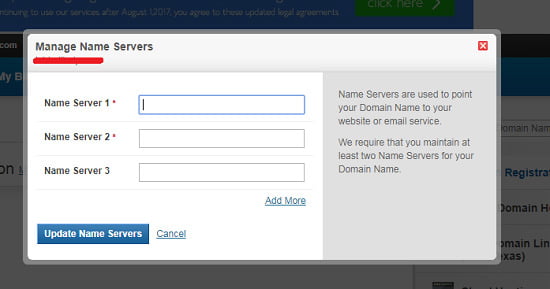
Name Servers propagate होने में 72 घंटे का समय लेता है, एक बार जब Name Servers propagate हो जाता है और आपकी साईट ओपन होने लगती है, तो आप अपनी website में login और visit कर सकते है।
जब आपकी site open होने लगती है, तो आप WordPress login page पर जा सकते हैं और username और password का उपयोग करके अपने WordPress site में लॉग इन कर सकते हैं। आपका login page इस तरह दिखेगा,
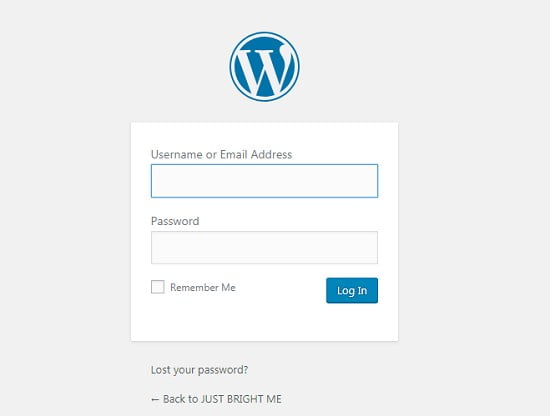
WordPress Site Me Theme Kaise Install Kare
Theme आपकी WordPress साईट कि डिजाईन होती है अर्थात WordPress site की डिज़ाइन को theme द्वारा ही नियंत्रित किया जाता है।
जब आप WordPress site बनाते है, तो यह डिफ़ॉल्ट WordPress theme के साथ आता है जो attractive और professional looking नहीं होते है।
लेकिन चिंता न करें, मार्केट में हजारों free और Premium WordPress themes उपलब्ध हैं जिन्हेंआप अपनी साइट पर इनस्टॉल कर सकते हैं।
Appearance >>Themes page पर जाएं और फिर Add New बटन पर क्लिक करें। आपको WordPress themes की एक gallery दिखाई देगी। आप उन्हें popular, latest, featured आदि से फिल्टर कर सकते हैं।
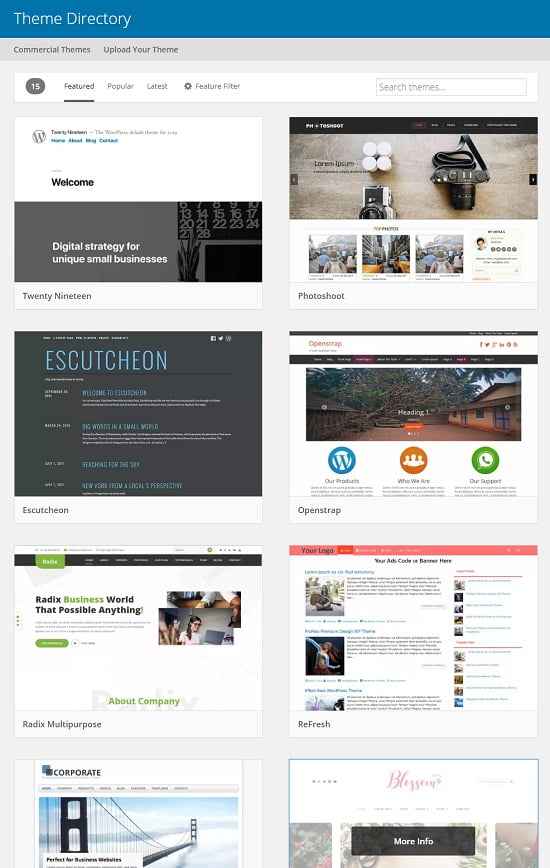
यदि आप free WordPress theme का नाम जानते हैं जिसे आप अपनी WordPress site में इंस्टॉल करना चाहते हैं, तो आप search field में उसका नाम Enter करें और Install बटन पर क्लिक करें।
इसके अलावा यदि आपके पास को थीम की फाइल है, तो आप उसे Upload करके भी अपनी साईट पर इनस्टॉल और Activate कर सकते है।
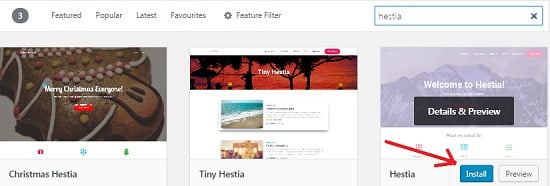
एक बार जब आप थीम को अपनी साईट पर install करके Activate कर लेते हैं, तो आप Appearance >> Customize पर क्लिक करके इसे customize कर सकते हैं।
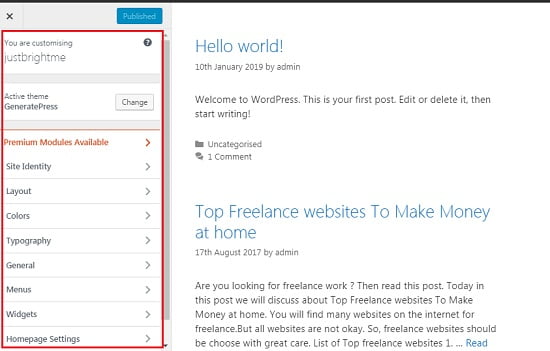
जब अपकी वेबसाइट पर कुछ content हो जाएगी तब आप इसे बेहतर तरीके से customize कर सकेंगे।
मैं आपको free theme में GeneratePress या Hueman themeउपयोग करने कि सलाह देता हूँ। लेकिन यदि आप एक प्रीमियम थीम का उपयोग करना चाहते है, तो मैं आपको Genesis Framework की Recommend करता हूँ।
WordPress Website बनाने के बाद Essential Setup
- Default Post, Page, और Comment को Delete करें – अपने WordPress dashboard पर लॉग इन करें और Posts >> All Posts पर जाएं और डिफ़ॉल्ट “Hello world” पोस्ट को delete कर दें।
- ठीक पहले process की तरह, Pages >> All Pages पर जाएं और डिफ़ॉल्ट “Sample Page” को delete करें।
- अंत में, “Comments” पर क्लिक करें और टिप्पणी को भी delete करें।
- Website का Timezone सेट करें – Website की time zone सेट करने के लिए Settings >> General पर क्लिक करें। वेबसाइट का time zone अपने local time के अनुसार सेट करें ताकि जब आप कोई पोस्ट शेड्यूल करें, तो वे आपके time zone के अनुसार पब्लिश हों।
- WordPress Permalinks structure सेट करें – वर्डप्रेस 5 तरह की Permalink structure के साथ आता है लेकिन Default Permalinks structure SEO friendly नहीं होती है। इसलिए Settings >> Permalinks पर क्लिक करें और Post Name सेलेक्ट करें और फिर Save Changes बटन पर क्लिक करें।
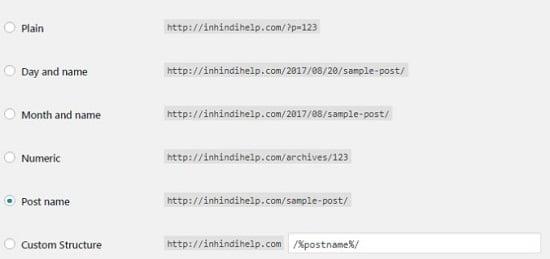
- अपनी WordPress साईट की Ping List update करें। यह Fast Indexing में मदद करता है।
WordPress Site Par Content Kaise Add Kare
WordPress दो content types के साथ आता है – Post और Page
Post – एक टाइमस्टैम्प जोड़ता है और ब्लॉग द्वारा उपयोग किया जाता है। जब आप अपनी साइट पर पोस्ट पब्लिश करते हैं, तो यह होम पेज पर दिखाई देता है। इसके अलावा, आप अपनी पोस्ट के लिए Categories और Tags चुन सकते हैं।
Page – यह Static होता है और timestamp नहीं दिखाता है। पेज के लिए, आप Categories और Tags नहीं जोड़ सकते। यह ज्यादातर Contact page, About page, privacy policy page आदि के लिए उपयोग किया जाता है।
चलिए साईट में First Blog post publishकरते है,
सबसे पहले Posts >> Add New पर click करें और यह आपको पोस्ट एडिटर panel में ले जायेगा। यहाँ अपनी Post लिखें और पोस्ट लिखने के बाद Publish बटन पर क्लिक करें।
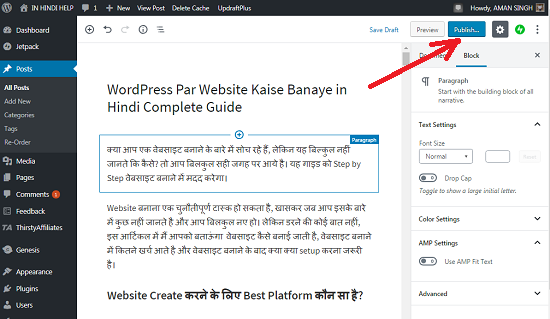
WordPress साइट पर Page कैसे क्रिएट करें
पेज भी पोस्ट की तरह ही create किया जाता है, Pages >> Add New पर click करें। यहाँ आपनी पेज टाइटल लिखें और text editor में content जोड़कर Publish बटन पर क्लिक करें।
Site Title और Tagline बदलना
आप इसका Setup WordPress installation के दौरान भी कर सकते है, या WordPress dashboard द्वारा भी बदल सकते है। बस Settings >> General आप्शन पर क्लिक करें और अपनी Site title और tagline Add करें।
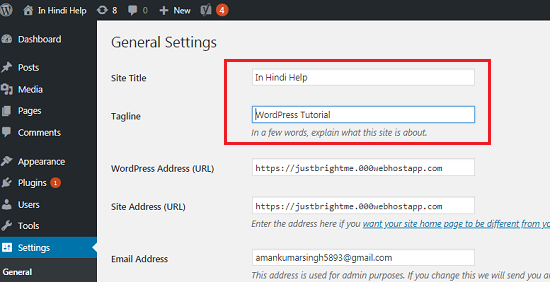
आपकी WordPres site का title आपकी वेबसाइट का नाम होगा जैसे IN HINDI HELP और टैग लाइन आमतौर पर एक single line होती है जो बताती है आपकी वेबसाइट किस बारे में है। यदि आप चाहते हैं तो आप tagline field खाली छोड़ सकते हैं। अपनी सारी settings करने के बाद save changes button पर क्लिक करें।
WordPress Site में Menu Add करना
WordPress एक powerful navigation menu system के साथ आता है। सबसे पहले, आपको Appearance >> Customize >> Menus पर जाने की आवश्यकता है। अपने नेविगेशन मेनू के लिए एक नाम दर्ज करें और Create menu button पर क्लिक करें। फिर अपनी आवश्यकता अनुसार Category या Page add करें जैसे स्क्रीनशॉट में दिखाया गया है।
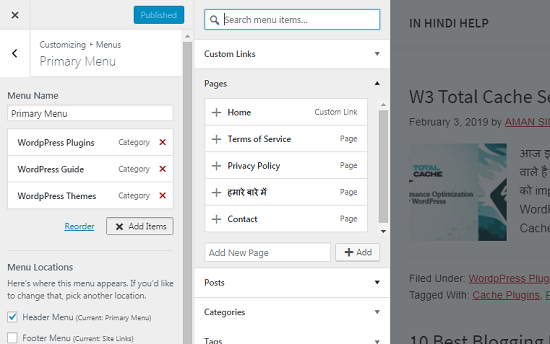
अब आपको Navigation menus के लिए एक location चुनना होगा। ये स्थान आपके WordPress theme पर आधारित रहते है। आमतौर पर, अधिकांश WordPress themes में एक primary menu होता है जो Top पर दिखाई देता है।
अपने navigation menu को save करने के लिए save menu button पर क्लिक करें।
WordPress Site Me Plugin Install Kaise Kare
WordPress Plugins आपके वर्डप्रेस साइट के लिए Apps की तरह काम करते हैं। ये आपकी वर्डप्रेस साइट पर Extra features जोड़ने में मदद करते है जैसे कि Contact form, photo galleries, आदि।
Plugins >> Add New पर क्लिक करें और Search field में उसका नाम Enter करें और Install बटन पर क्लिक करें। प्लगइन को इनस्टॉल करने के बाद उसे Activate करना न भूलें।
- WordPress plugins install करने के लिए 3 अलग तरीके
- 12 Best WordPress Plugins जो प्रत्येक ब्लॉग/website पर होना चाहिए
यहां कुछ आवश्यक प्लगइन है जो किसी भी साईट के लिए बहुत आवश्यक है,
- Yoast SEO – आपके WordPress SEO में सुधार करता है।
- WP Super Cache – यह एक Caching plugin है जो आपके साईट का एक static HTML files generate करता है और जब कोई visitor आपके site पर visit करता है, तो यह heavier WordPress PHP scripts की जगह generate की गयी static HTML files को visitors के सामने serve करता है। जिससे आपकी site visitors के browser में super fast load होता है।
- Updraftplus – आपकी वेबसाइट का full backups करता है। यहाँ एक गाइड है – Updraftplus Plugin Se WordPress Website Ka Backup Kaise Kare
- Wordfence Security – यह एक Security Plugin है जो आपकी साईट को hacker से सिक्योर करता है।
हमें उम्मीद है कि इस आर्टिकल ने आपको WordPres Website बनाने में सहायता की। यदि आपको कोई प्रॉब्लम होती है, तो आप बेझिझक कमेंट कर सकते है।
अगर यह आर्टिकल आपके लिए helpful साबित हुई है, तो इसे share करना न भूलें!
Very Good post for a beginner blogger as he can knows how to instaall WordPress.
मेरे पास दो वेबसाइट है. एक नयी है जो वर्ड प्रेस में बनी है. दूसरी वेबसाइट पुरानी है वो वर्डप्रेस में नहीं बानी है. मै वर्ड प्रेस में बनी वेबसाइट की कॉपी पुरानी वेबसाइट में डालना चाहता हूँ. में दोनों वेबसाइट को cpanel से खोल सकता हु. नई वेबसाइट की कॉपी पुराणी वेबसाइट में कैसे होगी?
Nice guidelines.
सर जी मान लीजिये मेरा एक blog wordoress par ट्रेवल गाइड से सम्बन्धित hai blog ka url hai safarjankari.com तो क्या मै इसी होस्टिंग के subdomain से ek दूसरा blog बना सकता हु safarjankaru.com ट्रेवल गाइड blog है और क्या cricket.Safarjankari.com blog jo ki cricket से सम्बन्धित होगा बनाना सही रहेगा?
Yes… aap bna skte hai.
Ha… Aap bna skte hai..
Bhai ACHHI POST LIKHI HAI AAPNE
Good work nice information . .. .
Very good post sir bas esi tarah ki post publish karte rhe thanks for sharing is article
This is a best article thank you very much sir.
Thank you very much sir. आपने बहुत ही अच्छे से समझाया. सर मैंने आपके boggre se relative सारे article पढ़े है। सर मैरी बेवसाइट blog पर है जिसपर invlid click की वजह से adsene approval nahi मिल पा रहा और मैं invlid click को रोकने मैं असमर्थ हूं।
मैं आपसे यह पूछना चाहता हूं की अगर मैं अपने blog article ko delete कर अपनी WordPress की नई साइट पर डाल दूं तो इससे कोई copyright या कोई अन्य problem तो नही होगी।
koi problem nahi hogi. lekin agar aap redirection set nahi karte hai hai, to us post ki ranking km ho jayegi.
nice article thanks for the article very helpful for me
Thanks sir
mene ak websites banayi hai wordpress pr jiska only admin peges open ho
raha hai google pr serch karne pr mahi a rahi hai
so pls help me vo google serch me kese ayegi
Site google me index aur kuch purana hone dijiye…sath hi quality content likhe
Apne bahut hi jaruri aur importent jankari share ki, ye hamare bahut kam ki hai. Dhanyvad
Thank You Sir Help Full Info. Thank You so Much
Sir mere wordpress website ke home page par post ki image show nhi ho rahi hai kya kare
theme ki settings check kare. feature image option enable hai ya nahi…
hello sir aapne bahut achi jaankari di ha… aap aage bhi asi important jankari dete rhe..
Lalit kumar
Thanks
Sir maine blogger se apna content wordpress mai dala hai ab kjab mai koi naye theme choose karta houn to us theme ki tarah mere website ka layout change nhi hota magar jab mai demo install krta houn tab ho jaata hai
Thank you sir, itani achchi jankari dene ka liye ab me shayad asani se apna bhi log bana sakta hun.
e commarce site amazon affiliate website banane ka bolg banaye plese
bhai aapki site bahut achi hai .is se nyi nyi jankari sikhne ko milti hai .mera blog techworldguide.in jo ki english mien hai usko hindi mein convert kru toh kya sahi rahega,hindi blog mein adsense ka CPC thik ml jata hai kya ????
Kya go daddy se bhi ho jayega
हाँ हो जायेगा… सबकी प्रोसेस Same होती है.
Bhai, fan ho gaya… Gajab likhte ho.
अच्छी जानकारी दि है भाई आपकी वेबसाइट से बहुत अच्छी अच्छी जानकारी प्राप्त होती है इसी तरह जानकारी देते रहों,
very helpful post बहुत बहुत धन्यवाद ।
bahut hi detailed post hai bro. Thanks for sharing this wonderful information 🙂
Nice post sir,
Thanks sir jaankaari achhi di aap ne, mene e-commerce website bnaaei hai pristashop plugging use kr k. Pr Mai chata hun ki world Mai Meri website running na krey bs ek particular location Mai work ho wanhi k log dekh skey. Like Delhi NCR. Or jb website chlne lgey to India k hr state Mai point or sku kiya esa ho sktaaaa hai. Quki mene new business start kiya hai. Or India k hr state Mai delivery to kr nahi sktaa koi tarika ho to plzzz btana… Thanks
Like!! Thank you for publishing this awesome article.
भाई बहुत मदद मिली आपके इस पोस्ट सें। एक पोस्ट आप बनाइए की ब्लॉगर से wordpress पर वेबसाइट को कैसे माइग्रेट करें।
धन्यवाद आपका
आर्टिकल पहले से ही है, इसपर क्लिक करके आप पढ़ सकते है:- Blogger Blog Ko WordPress Par Transfer Kaise Kare 301 Redirection Ke Sath
Sir apki koi wordpress se related koi video bhi h
Hallo sir
मैंने अभी 4 दिन पहले होस्टिंगर होस्ट से वर्डप्रेस.कॉम पर एक वेबसाइट बनाई है, में इसी वेबसाइट डोमेन नेम को वर्डप्रेस.ओआरजी मे ट्रांसफर करना चाहता हूँ।कैसे करूँ,बताए plz
Sir mere do questions ka reply dijiye please
(1) Sir kya 15-20 post likhne ke baad wordpress.org me hosting or domein kharid sakte hain?
(2)kya wordpress.org puri tarah se paid service hai?
1. आप अपनी बब्लॉग्गिंग की शुरुआत WordPress.org से कर सकते है. आप बिना पोस्ट लिखे WordPress.org ब्लॉग बना सकते है.
२. वर्डप्रेस फ्री है पर डोमेन और होस्टिंग के लिए पैसे लगेंगे. और अगर प्लगइन थीम प्रीमियम इनस्टॉल करते है,तो अलग से पैसे लगेंगे.
Thanks for reply
Thanku so much for this useful wordpress tips thanku again
Thank you keep visiting
Sir mujhe WordPress banana hai kaise banau
bahut hi detailed post hai bhai Apne….😍 Thanks for sharing this wonderful information….😘
Sir wordpress.org ka use karne ke liye laptop or computer ki avashyakta hoti hai ya phir smartphone se bhi use kar sakte hain? Please reply
ये आप पर निर्भर करता है… कई नए यूजर है जो वर्डप्रेस ब्लॉग को मोबाइल से ही चलाते है.
Thank you sir, itani achchi jankari dene ka liye ab me shayad asani se apna bhi log bana sakta hun.
Thank you keep visiting
भाई बहुत मदद मिली आपके इस पोस्ट सें। एक पोस्ट आप बनाइए की ब्लॉगर से wordpress पर वेबसाइट को कैसे माइग्रेट करें।
धन्यवाद आपका
आर्टिकल है – Blogger Blog को WordPress पर Transfer कैसे करें
Nice article Bhai Thank You So Much For Shearing This Information
Thank you keep visiting
mobile se wordpress blog setup ho jayega kya. mai mobile se hi karta hu lekin sahi se setup nahi ho raha.
Hello,
Appne jo step- step wordpress install kerna bataya ye bahut hi useful he,
mene isko try kiya or ashani se mene site setup ker liya.
thanks for sharing this blog
Regards,
Rahul sharma
धन्यवाद आपका
Thanks for sharing this wonderful blog.
This blog is very useful.
Keep sharing.
Regards,
Rakesh
Hello,
Very informative post,
Fortunately, I saw your post.
It is very logical and interesting.
thanks for sharing
Regards,
Mukesh
That’s amazing, thank you a lot for your information.
Thank you keep visiting
Thanks so much for sharing this useful article with us
Nice article.
Nice Post Keep it up
Nice Post Keep it up
It was a very useful article.Thanks
acha content hai bhai
Thank you keep visiting
good blog to read. thanks for info
very nice information shared.
kafi behtareen Article likha hai aapnee Website baanane se lekar saare Settings tak woh bhi pure image aur Details ke saath kafi kch sikh is Article se Dhanyvaad
Thanks for visiting
Thanks for Share this information with me really helpful for me.
Thanks for sharing a good information
Thanks you
Wonderful guidance about how to start a website on wordpress, and advantages to create on it. Also initially, begin with very low investment.